![]()
Se ami la personalizzazione e vuoi cambiare la tua icona di Instagram con una che si adatti maggiormente all’estetica del tuo smartphone, allora complimenti! Ti trovi sulla pagina giusta.
Siamo lieti di informarti che cambiare l’aspetto dell’icona della popolare app di foto non solo è possibile, ma anche molto facile quando si dispone degli strumenti giusti.
In questa guida pratica ti mostreremo i migliori consigli e trucchi per personalizzare in modo sicuro l’aspetto del logo sul tuo dispositivo Android o iOS. Ti assicuro che ci vorranno solo un paio di minuti per portare a termine l’operazione!
Senza ulteriori indugi, siediti e goditi la lettura della nostra guida!
Come cambiare icona su Instagram (Android)
Se hai un tablet o uno smartphone con sistema operativo Android, ci sono diverse soluzioni per cambiare l’aspetto del logo di Instagram senza dover essere per forza un genio in fatto di tecnologia. Stai tranquillo! Nessuno di essi implica l’ottenimento dei permessi di root o l’esecuzione di procedure estremamente complesse.
1. Scarica un’applicazione
Proprio come hai appena letto, se non ti piace il modo in cui il logo di Instagram appare sul tuo menu o semplicemente vuoi cambiarlo con uno più in linea con i tuoi gusti personali, tutto quello che devi fare è scaricare un’applicazione. In questa sezione ti raccomandiamo alcune delle più popolari.
ICON CHANGER FREE
Anche se lo store di Android è saturo di applicazioni che permettono di personalizzare le icone sul tuo dispositivo, Icon Changer Free è una delle preferiti dagli utenti di tutte le età. Per creare un’icona Instagram personalizzata sulla tua interfaccia, ti basterà seguire le istruzioni che riportiamo qui di seguito:
- Cerca l’app nel Play Store e scaricala.
- Dopo averla installata, clicca per accedere alle impostazioni.
- Seleziona la scheda “Applicazione”.
- Scorri l’elenco delle app scaricate sul tuo telefono finché non trovi il logo di Instagram.
- Una volta selezionata l’icona, ti appariranno tre opzioni: “Cambia”, “Modifica” e “Filtri”.
- Seleziona l’opzione che più ti piace per personalizzare la tua icona.
Nota: l’opzione “Cambia” ti permette di caricare un pacchetto di icone precedentemente scaricato o di scegliere un’immagine dalla galleria, mentre la scheda “Modifica” ti permette di cambiare il colore, la saturazione, le dimensioni e altre caratteristiche dell’icona stessa. Infine, l’opzione “Filtri” ti consente di scegliere tra una serie di effetti predefiniti.
- Una volta che siete soddisfatti del nuovo aspetto della tua icona, clicca su “OK”.
- La nuova icona apparirà nel menu delle applicazioni accanto agli altri loghi. Ora, se vuoi, puoi nascondere o rimuovere l’icona originale per mostrare solo quella personalizzata.
Attenzione: quando “nascondi” l’applicazione originale, assicurati di non cancellarla per sbaglio, altrimenti non sarai in grado di usare l’icona che hai appena creato.
ALTRE OPZIONI
Se l’app Icon Changer Free non ti ha convinto del tutto, puoi sempre usare la barra di ricerca del Play Store per trovare altre opzioni interessanti o con le recensioni migliori. Digitando “cambiare icona” nello spazio accanto alla lente d’ingrandimento, compariranno applicazioni come “X Icon Changer”, “Icon Changer”, “MyICON”, e molte altre!
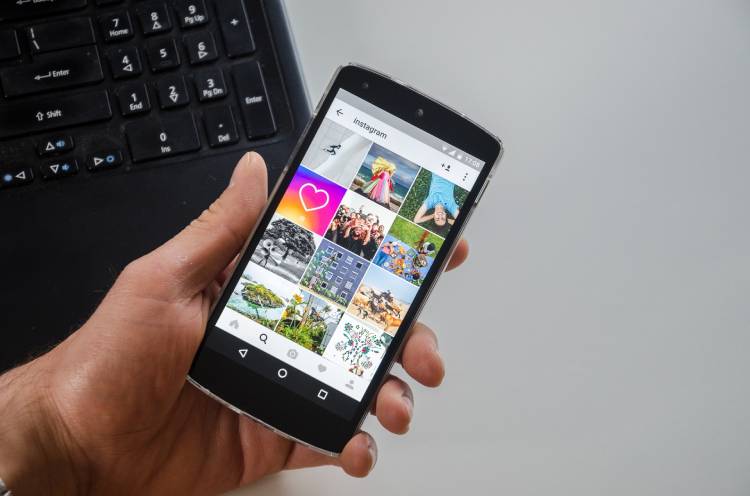
2. Scarica un pacchetto di icone
Un’altra opzione molto valida per scoprire come cambiare icona Instagram è quella di scaricare un pacchetto di icone dal Play Store. La procedura è semplice come la precedente, ma in questo caso dovrai anche installare un launcher sul tuo sistema. Nello store, troverai molte applicazioni launcher, ma qui ti vogliamo consigliare quelle con le recensioni migliori, come Nova Launcher o Smart Launcher, entrambe gratuite. Dopo aver scaricato l’app, dovrai impostarla come launcher predefinito. Per farlo, segui i prossimi passaggi:
- Vai a Impostazioni.
- Seleziona l’applicazione.
- Tocca Applicazioni predefinite.
- Seleziona il launcher.
- Scegli il launcher che vuoi installare (ad esempio: Nova Launcher).
- Impostalo come launcher predefinito cliccando su Modifica.
Dopo aver completato questi passaggi, tutto ciò che ti resta da fare è toccare l’icona del launcher che hai installato e selezionare il tema di tua scelta o installare il tuo pacchetto di icone preferito. Questo è tutto! Dare un nuovo look alla nota icona del social network delle foto non potrebbe essere più semplice di così.
![]()
Come cambiare icona Instagram (iOS)
Se hai un dispositivo iOS le opzioni di personalizzazione sono un po’ più limitate, ma non preoccuparti: cambiare la tua icona di Instagram con una a tuo piacimento non è impossibile. In questa sezione ti offriamo istruzioni dettagliate su come farlo utilizzando l’app Comandi:
- Apri l’applicazione Comandi.
- Tocca il pulsante più (+) in alto a destra.
- Seleziona “Aggiungi azione”.
- Nella barra di ricerca, digita “Aprire l’applicazione”.
- Tocca la voce “Apri applicazione” nella casella Azioni.
- Clicca su “Scegli”.
- Verranno visualizzate le applicazioni installate sul terminale. Tocca l’icona di Instagram.
- Tocca il pulsante con i tre punti (…)
- Seleziona “Aggiungi alla home” per creare un link personalizzato.
- Tocca l’icona dei diamanti sovrapposti, poi seleziona l’immagine che vuoi usare per la tua icona.
- Personalizza il nome del link.
- Seleziona il pulsante “Aggiungi”.
- Se hai la versione di iOS 14, come opzione puoi rimuovere l’icona originale della schermata iniziale e lasciare solo l’elemento personalizzato.
Attenzione: se decidi di applicare questo “trucco”, ti consigliamo di scaricare gli ultimi aggiornamenti disponibili per il tuo terminale, al fine di evitare possibili problemi indesiderati come i blocchi del sistema.
Conclusione: cambiare l’icona di Instagram è più facile di quanto sembri
Se hai seguito alla lettera le istruzioni di questa guida, probabilmente sei riuscito a cambiare con successo la tua icona di Instagram, quindi ti facciamo i nostri complimenti! Ora è giunto il momento di mostrare con orgoglio il tuo menu personalizzato e condividere queste preziose informazioni con amici e familiari che potrebbero essere altrettanto interessati.
Prima di salutarti, ti ricordiamo di usare solo applicazioni fidate (come quelle che abbiamo raccomandato in questa guida) e di non scaricare mai file trovati su strani siti web, perché questo è l’unico modo per mantenere il tuo dispositivo sicuro e privo di virus. Non abbiamo altro da dire, quindi alla prossima! Esserti utile è stato un grande piacere.
